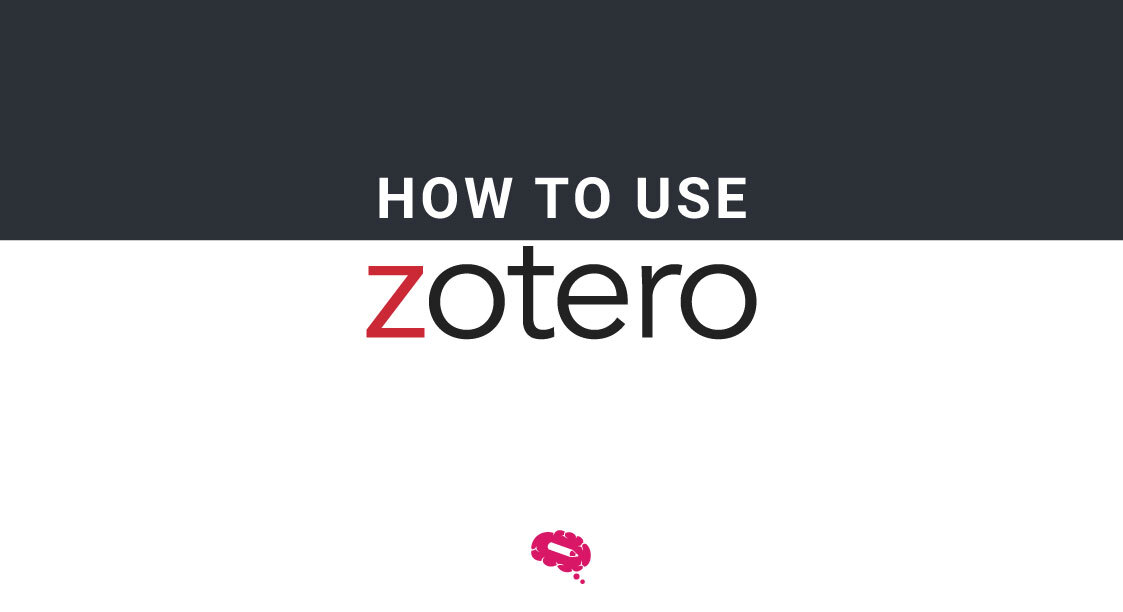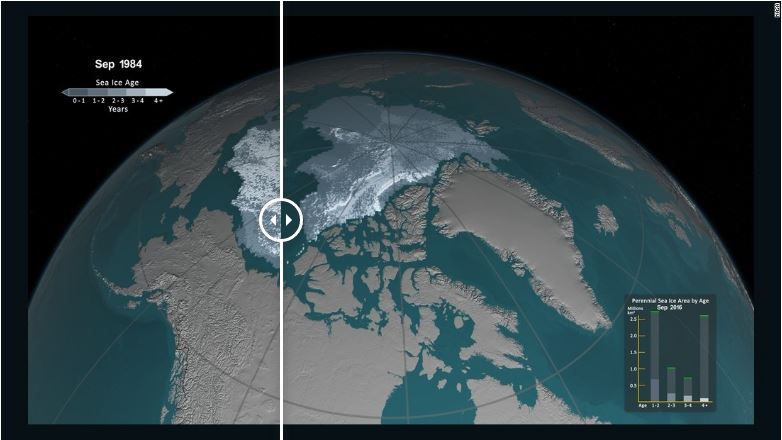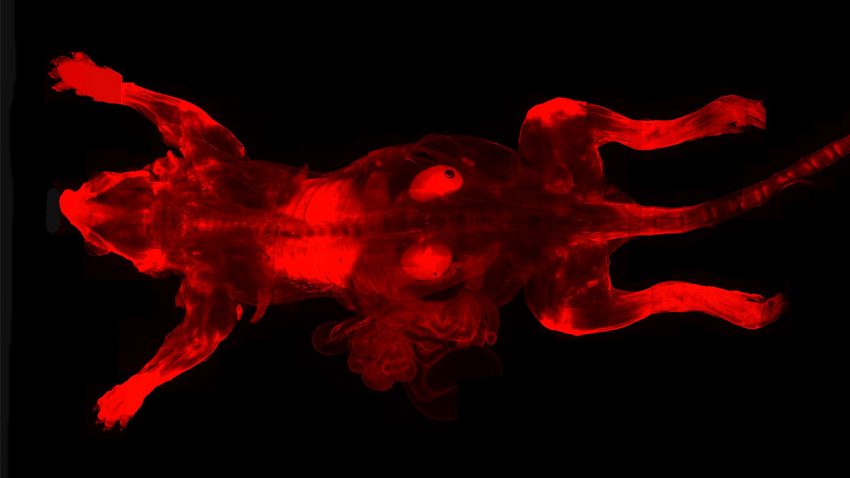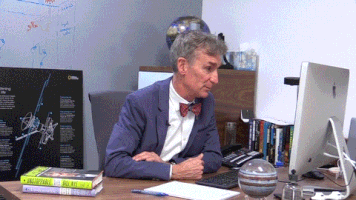Zotero ir bezmaksas atvērtā koda atsauču pārvaldības programmatūra, kas palīdz pētniekiem apkopot, sakārtot, citēt un kopīgot pētniecības avotus. Šajā rakstā mēs jums pastāstīsim, kā lietot Zotero, kā tas darbojas, un palīdzēsim izveidot kontu, izveidot grupas un iestatīt preferences, lai optimizētu darba plūsmu.
Kas ir Zotero?
Zotero ir bezmaksas atvērtā koda atsauču pārvaldības programmatūra, kas ļauj lietotājiem viegli saglabāt atsauces no dažādiem avotiem, tostarp tīmekļa vietnēm, datubāzēm un bibliotēku katalogiem, un automātiski ģenerēt citātus un bibliogrāfijas dažādos citēšanas stilos.
Zotero piedāvā arī piezīmju rakstīšanas, marķēšanas un failu pārvaldības funkcijas, lai atbalstītu pētniecības darba plūsmu. Turklāt tas nodrošina sociālās un sadarbības funkcijas, kas ļauj lietotājiem kopīgot savas kolekcijas un sadarboties pētniecības projektos.
Zotero konta iestatīšana
Lai izveidotu Zotero kontu, izpildiet šos piecus soļus:
1. Dodieties uz Zotero tīmekļa vietne un noklikšķiniet uz pogas "Reģistrēties" sākumlapas augšējā labajā stūrī.
2. Aizpildiet nepieciešamo informāciju, tostarp savu vārdu, e-pasta adresi un paroli. Jums būs arī jāpiekrīt pakalpojumu sniegšanas noteikumiem un privātuma politikai.
3. Pēc reģistrācijas veidlapas aizpildīšanas noklikšķiniet uz pogas "Reģistrēties" lapas apakšā. Saņemsiet apstiprinājuma e-pasta vēstuli, kurā būs iekļauta verifikācijas saite.
4. Noklikšķiniet uz saites, lai pārbaudītu savu kontu un pabeigtu reģistrācijas procesu. Pēc reģistrācijas procesa pabeigšanas jūs nonāksiet Zotero konta paneļa panelī.
5. Lejupielādējiet un instalējiet Zotero savā ierīcē un pārlūkprogrammā. Piesakieties savā kontā, izmantojot to pašu iepriekš reģistrēto e-pasta adresi un paroli.
Zotero grupu izmantošana
Augšējā navigācijas joslā noklikšķiniet uz cilnes "Grupas", pēc tam lapas augšējā labajā stūrī noklikšķiniet uz pogas "Izveidot grupu". Izvēlieties grupas veidu, kuru vēlaties izveidot. Paturiet prātā, ka publiskās grupas ir redzamas un pieejamas ikvienam, savukārt privātās grupas ir pieejamas tikai uzaicinātajiem dalībniekiem, administratoriem un redaktoriem.
Pēc tam aizpildiet vajadzīgo informāciju, tostarp grupas nosaukumu, aprakstu, konfidencialitātes iestatījumus un tagus, kas palīdz to iedalīt kategorijās. Lai pārvaldītu grupas iestatījumus, noklikšķiniet uz pogas "Iestatījumi" grupas lapas augšējā labajā stūrī.
Priekšstatu iestatīšana/ PDF asociēšana/ Citēšanas formāts
Tagad, kad jau zināt, kā lietot Zotero, iemācīsimies, kā iestatīt dažas preferences. Noklikšķiniet uz zobrata ikonas Zotero paneļa augšējā labajā stūrī un uz "Preferences" nolaižamajā izvēlnē.
Preferences
Cilnē "Vispārīgi" atlasiet tādas opcijas kā noklusējuma datubāze, noklusējuma vieta pielikumu glabāšanai un noklusējuma valoda. Cilnē "Eksportēt" izvēlieties noklusējuma citēšanas stilu un izvēlieties, kādus datu veidus iekļaut citātos.
PDF failu asociēšana
Lai saistītu PDF failus ar Zotero vienībām, noklikšķiniet uz cilnes "Uzlabotie" un izvēlieties cilni "Faili un mapes". Atlasiet opciju "Use Zotero to organize my files" (Izmantot Zotero, lai sakārtotu manus failus) un pēc tam noklikšķiniet uz izvēles rūtiņas "Associate PDFs with Zotero items" (Saistīt PDFs ar Zotero vienumiem).
Pēc atbilstošas mapes izvēles dokumentu saglabāšanai Zotero automātiski sasaistīs PDF failus ar atbilstošajiem vienumiem savā bibliotēkā.
Citēšanas formāts
Lai iestatītu citēšanas formātu konkrētam vienumam, noklikšķiniet uz tā ar peles labo pogu un no nolaižamajā izvēlnē izvēlieties "Izveidot bibliogrāfiju no vienuma". Zotero dažu sekunžu laikā izveidos formatētu bibliogrāfiju.
Zotero lietošana kopā ar Google dokumentiem
Ja vēlaties abas programmas izmantot kopā, meklējiet Google Workspace Marketplace bezmaksas papildinājumu "Zotero Connector for Google Docs". Kad tas ir instalēts, izpildiet šādas darbības:
1. Atveriet savu Google Dokumentu dokumentu un noklikšķiniet uz Zotero ikonas rīkjoslā, lai atvērtu tā sānjoslu.
2. Atlasiet atsauces, kuras vēlaties pievienot savam dokumentam, noklikšķinot uz tām Zotero sānu joslā.
3. Noklikšķiniet uz pogas "Ievietot bibliogrāfiju" Zotero sānu joslā, lai pievienotu formatēto bibliogrāfiju savam dokumentam.
4. Ja vēlaties pievienot citātu, novietojiet kursoru vajadzīgajā Google dokumenta vietā un noklikšķiniet uz pogas "Pievienot/rediģēt citātu" Zotero sānu joslā.
5. Meklēšanas lodziņā ievadiet atsauces autoru vai nosaukumu un no iegūtajiem rezultātiem atlasiet atsauci, kuru vēlaties citēt.
6. Varat arī pievienot lappušu numurus, aizstāt autoru vārdus un formatēt citātu, izmantojot dialoglodziņa "Pievienot citātu" nolaižamās izvēlnes.
Kad būsiet pievienojis citātu, Zotero automātiski atjauninās jūsu dokumenta bibliogrāfiju, iekļaujot tajā jauno citātu.
Pilntekstu PDF dokumentu atrašana un lejupielāde
Veicot šos soļus, varat ļaut Zotero automātiski atrast un lejupielādēt pilnu tekstu rakstus visiem jūsu bibliotēkā pievienotajiem elementiem.
1. Atveriet Zotero un noklikšķiniet uz zobrata ikonas Zotero paneļa augšējā labajā stūrī.
2. Nolaižamajā izvēlnē noklikšķiniet uz "Preferences".
3. Dodieties uz cilni "Uzlabotie" un izvēlieties apakšcilni "Vispārīgi".
4. Atzīmējiet izvēles rūtiņu "Saglabājot vienumus, automātiski pievienot saistītos PDF failus un citus failus".
5. Atzīmējiet arī izvēles rūtiņu "Importējot automātiski atrast un pievienot PDF failus un citus failus".
6. Lai saglabātu izmaiņas, noklikšķiniet uz pogas "OK".
Zotero, iespējams, automātiski neatradīs pilnteksta PDF failu. Tad jums būs:
- manuāli meklēt PDF failu, noklikšķinot uz pogas "Atrast PDF failu" elementa informācijas panelī;
- Iestatiet proxy serveri programmā Zotero, lai piekļūtu pilna teksta rakstiem, kas ir aiz maksas sienas.
Priekšrocības: Pilnvarotās personas
Iestatot pilnvarotās personas Zotero, varat piekļūt resursiem, kas, iespējams, nav pieejami internetā, piemēram, rakstiem vai abonētām datubāzēm. Tas var būt īpaši noderīgi, ja veicat pētījumu un jums nepieciešama piekļuve plašam informācijas klāstam. Zotero automātiski piekļūs pilnteksta rakstiem, ja tie būs pieejami.
Atsauču apkopošana ar Zotero
Izveidojiet jaunu bibliotēku un norādiet atsauces avotu, kuru vēlaties pievienot. Zotero var apkopot atsauces no dažādiem avotiem, tostarp tiešsaistes datubāzēm, bibliotēku katalogiem un tīmekļa lapām.
Izmantojiet Zotero savienotāju, lai pievienotu atlasītās atsauces savai bibliotēkai. Varat arī manuāli pievienot atsauces, izvēloties pievienojamo elementu veidu (piemēram, grāmatu, žurnāla rakstu un tīmekļa vietni).
Atsauces un mapju pārvaldība
Zotero var viegli pārvaldīt atsauces un mapes.
- Lai izveidotu jaunu mapi vai vecāku mapi, noklikšķiniet ar peles labo pogu uz bibliotēkas un izvēlieties "Jauna kolekcija". Dodiet mapei nosaukumu un velciet un nometiet atsauces, kuras vēlaties iekļaut.
- Lai atsauces pārvietotu uz citu mapi, vienkārši velciet un nometiet tās vēlamajā mapē.
- Lai meklētu konkrētas atsauces, izmantojiet meklēšanas joslu Zotero paneļa augšdaļā.
- Lai sagrupētu saistītās atsauces neatkarīgi no to atrašanās vietas bibliotēkā, izmantojiet tagus. Jūs varat arī pievienot un pārvaldīt tagus panelī "Tags".
- Lai dokumentā ievietotu atsauces vai izveidotu bibliogrāfiju, noklikšķiniet uz pogas "Citēt" Zotero rīkjoslā vai izmantojiet tastatūras saīsni Ctrl+Alt+A (vai Cmd+Opt+A Mac). Izvēlieties citēšanas stilu un ievietojiet atsauces vai bibliogrāfiju.
- Lai atjauninātu savu Zotero bibliotēku vairākās ierīcēs, izmantojiet pogu "Sinhronizēt" Zotero rīkjoslā vai arī tastatūras saīsni Ctrl+Shift+S (vai Cmd+Shift+S Mac).
Vairāk nekā 75 000 precīzu zinātnisku datu, lai palielinātu jūsu ietekmi
Mind the Graph ir platforma, kas piedāvā plašu veidņu un rīku klāstu, lai palīdzētu pētniekiem izveidot profesionālu un pielāgotu dizainu savām zinātniskajām publikācijām. Platforma nodrošina lietotājam draudzīgu saskarni, kas ļauj lietotājiem izveidot augstas kvalitātes zinātnisko grafiku bez nepieciešamajām dizaina prasmēm. Platforma nodrošina arī plašu zinātnisko ilustrāciju bibliotēku, kas ir zinātniski precīzas un vizuāli pievilcīgas.
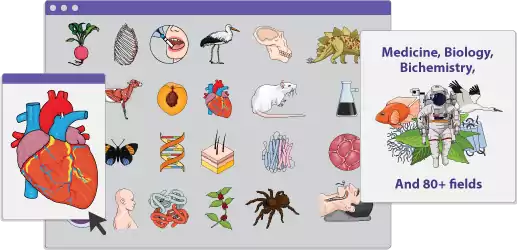

Abonēt mūsu biļetenu
Ekskluzīvs augstas kvalitātes saturs par efektīvu vizuālo
komunikācija zinātnē.